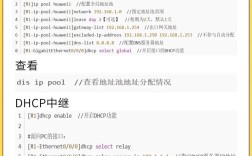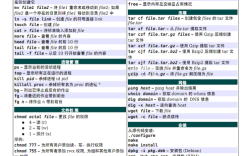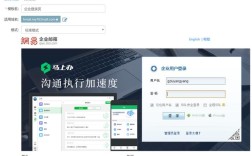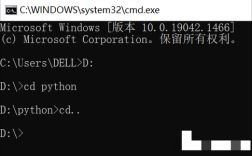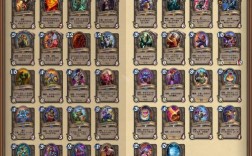在macOS系统中,终端(Terminal)是一个强大的命令行工具,它允许用户通过文本指令与操作系统直接交互,执行文件管理、系统配置、网络诊断等复杂任务,终端命令本质上是预先编写的程序或脚本,通过特定的语法和参数组合,让计算机完成指定操作,macOS基于Unix系统,其终端命令继承了BSD和Linux的许多特性,同时融合了macOS独有的功能,成为高级用户和开发者的必备工具。
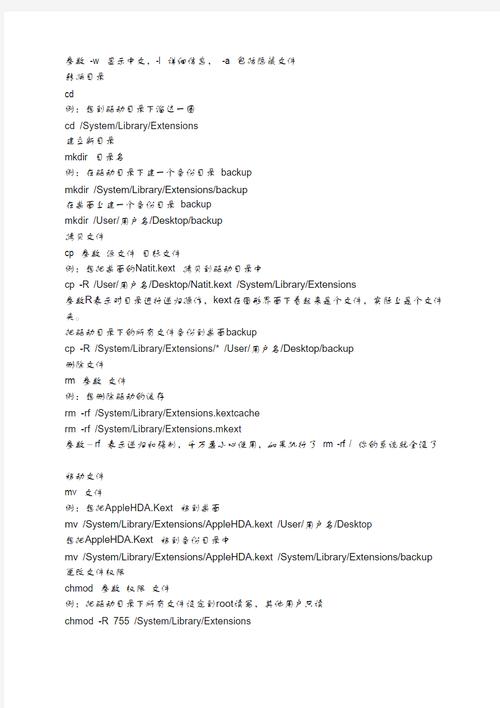
终端命令的基本结构
终端命令通常由三部分组成:命令名称、选项(参数)和操作对象,在命令ls -l /Users中,ls是命令名称,-l是选项(表示以长格式显示),/Users是操作对象(指定查看的目录),选项通常以短横线开头,多个选项可合并(如-al),而长选项则使用双短横线(如--all),操作对象可以是文件、目录、进程ID等,根据命令需求而定。
常用终端命令分类及功能
文件与目录管理
文件和目录管理是终端最基础的功能之一,以下为常用命令:
| 命令 | 功能 | 示例 |
|---|---|---|
ls |
列出目录内容 | ls -la(显示所有文件,包括隐藏文件) |
cd |
切换当前目录 | cd /Documents(进入Documents目录) |
pwd |
显示当前工作目录路径 | pwd(输出/Users/username) |
mkdir |
创建新目录 | mkdir new_folder(创建名为new_folder的目录) |
rm |
删除文件或目录 | rm -rf old_folder(强制删除目录及其内容) |
cp |
复制文件或目录 | cp file1.txt backup/(复制file1.txt到backup目录) |
mv |
移动或重命名文件 | mv old_name.txt new_name.txt(重命名文件) |
touch |
创建空文件或更新文件时间戳 | touch newfile.txt(创建空文件) |
系统信息与进程管理
通过终端可以监控系统状态和管理进程:
| 命令 | 功能 | 示例 |
|---|---|---|
top |
实时显示进程资源占用 | top -o cpu(按CPU占用排序) |
ps |
查看当前进程 | ps aux(显示所有进程的详细信息) |
kill |
终止指定进程 | kill -9 1234(强制结束PID为1234的进程) |
system_profiler |
显示硬件和系统信息 | system_profiler SPHardwareDataType(查看硬件配置) |
uname |
显示系统名称和版本 | uname -a(显示所有系统信息) |
网络诊断与管理
网络相关命令帮助排查连接问题和管理网络服务:
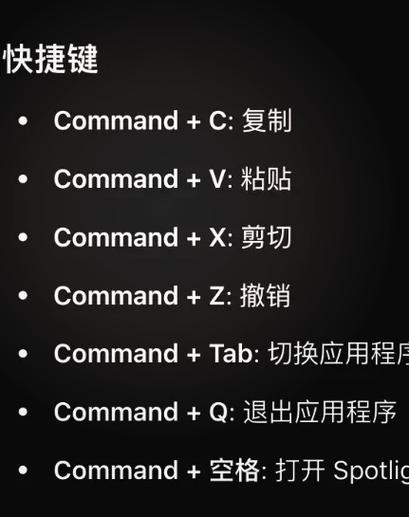
| 命令 | 功能 | 示例 |
|---|---|---|
ping |
测试网络连通性 | ping google.com(向Google发送测试包) |
ifconfig |
配置网络接口 | ifconfig en0(查看网卡en0信息) |
netstat |
显示网络连接状态 | netstat -an(显示所有连接及端口) |
curl |
传输数据或测试API | curl -I https://www.apple.com(获取HTTP头信息) |
ssh |
安全远程登录 | ssh username@192.168.1.100(登录远程服务器) |
文本处理与搜索
终端提供了强大的文本处理工具:
| 命令 | 功能 | 示例 |
|---|---|---|
cat |
显示文件内容 | cat file.txt(输出file.txt内容) |
grep |
搜索文本内容 | grep "error" log.txt(在log.txt中搜索error) |
find |
查找文件 | find . -name "*.jpg"(在当前目录查找所有jpg文件) |
sed |
流编辑器,替换文本 | sed 's/old/new/g' file.txt(替换文件中所有old为new) |
awk |
文本分析工具 | awk '{print $1}' file.txt(输出每行第一列) |
权限与安全管理
macOS基于Unix的多用户权限体系,可通过终端精细控制访问权限:
| 命令 | 功能 | 示例 |
|---|---|---|
chmod |
修改文件权限 | chmod 755 script.sh(设置所有者可读写执行,其他人可读执行) |
chown |
修改文件所有者 | chown username:group file.txt(更改文件所有者和组) |
sudo |
以管理员身份执行命令 | sudo rm /protected_file(删除受保护文件) |
软件包管理
macOS支持多种包管理工具,如Homebrew:
| 命令 | 功能 | 示例 |
|---|---|---|
brew |
Homebrew包管理器 | brew install wget(安装wget工具) |
pip |
Python包管理器 | pip install numpy(安装Python库numpy) |
终端的高级技巧
- 命令别名:通过
alias命令简化长指令,如alias ll='ls -la'后,输入ll即可执行ls -la。 - 管道与重定向:使用连接多个命令(如
cat file.txt | grep "error"),或用>、>>将输出写入文件。 - 历史命令:通过上下箭头键调用历史命令,
history命令可查看所有历史记录。 - 脚本自动化:将多个命令写入
.sh脚本文件,通过bash script.sh批量执行。
终端与图形界面的互补
终端并非替代图形界面,而是提供更高效的操作方式,批量重命名文件时,终端的rename命令比图形界面工具更快;而图形界面则更适合可视化操作,两者结合使用,可最大化提升工作效率。
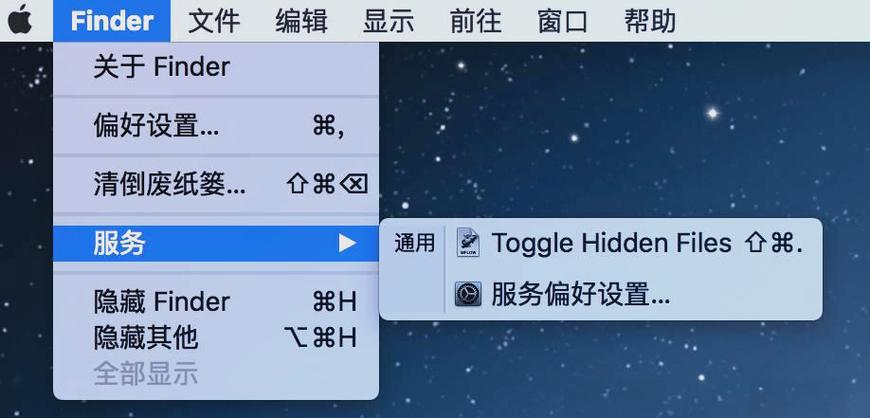
相关问答FAQs
Q1: 终端命令中的sudo是什么,为什么有时需要使用它?
A1: sudo是“superuser do”的缩写,允许用户以管理员权限执行命令,macOS中许多系统文件和目录受保护,普通用户无法直接修改,删除/System目录下的文件时,需使用sudo rm命令,否则会提示“权限 denied”,使用sudo时需谨慎,错误操作可能导致系统损坏。
Q2: 如何在终端中查找包含特定文本的文件?
A2: 可结合find和grep命令实现,在当前目录及其子目录中查找包含“TODO”的文本文件,可执行:find . -type f -exec grep -l "TODO" {} \;。-type f表示只查找文件,-exec grep -l "TODO" {} \;对每个文件执行grep搜索并输出包含匹配的文件名。